
L'éditeur PHP Baicao vous dévoile la stratégie pour débloquer toutes les compétences de Winter Rhapsody. Ce jeu de simulation d'intrigue de personnages est basé sur l'histoire d'une petite ville et intègre des éléments caractéristiques de thèmes japonais. Les joueurs seront confrontés à divers défis approfondis pour résoudre des énigmes, et les compétences opérationnelles deviendront la clé. Il existe de nombreuses fonctionnalités intéressantes et passionnantes qui attendent d'être expérimentées dans le jeu, et il offre également une multitude de compétences à jouer. Les joueurs peuvent débloquer toutes les compétences pour une expérience de jeu plus complète !
1. Insérez un saut de section MathType au début du texte de chaque chapitre : sélectionnez le menu MathType dans le menu Word - Insérer un saut de chapitre/section (Insérer un saut de chapitre/section).
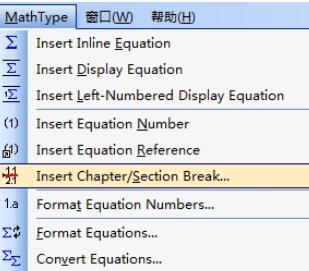
2. Sélectionnez la nouvelle section [Nouveau chapitre] dans la boîte de dialogue contextuelle, entrez le numéro du chapitre, par exemple 3, et entrez le numéro de section dans [Numéro de section], par exemple 4. Signification du chapitre 3, section 4.
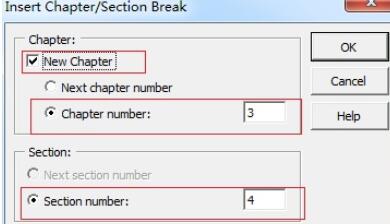
3. Sélectionnez le menu MathType dans Word et définissez le format du numéro de formule. Menu MathType - Format du numéro d'équation - Format simple, sélectionnez simplement le format correspondant. Pour les étapes spécifiques, veuillez vous référer au didacticiel : Comment modifier le format du numéro d'équation MathType.
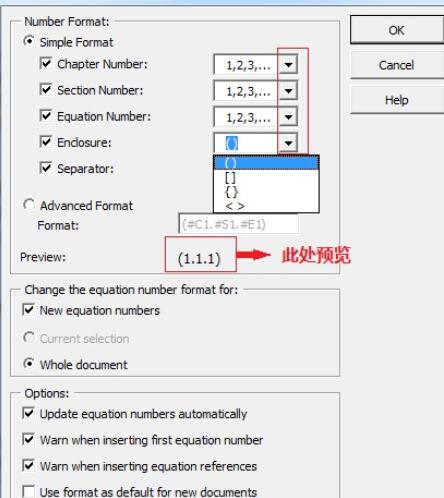
4. Insérez le numéro de formule après la formule dans Word : sélectionnez le menu MathType - Insérer le numéro d'équation, et le numéro de formule apparaîtra après la formule.
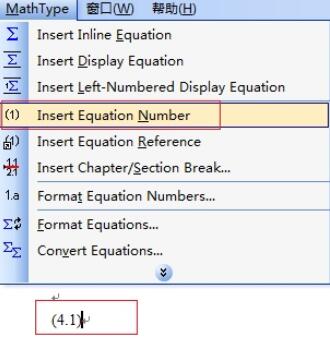
Astuce : Si vous insérez le numéro de formule pour la première fois, une boîte de dialogue apparaîtra vous demandant si vous devez commencer à partir des numéros de série suivants. Les numéros de série par défaut commencent tous à 1. À ce stade, vous pouvez modifier le numéro de série. numéro que vous souhaitez commencer. Cependant, cette boîte de dialogue n'apparaîtra que lorsque vous insérez un numéro de formule pour la première fois. Cette invite n'apparaîtra plus lorsque vous insérerez un numéro de formule par la suite.
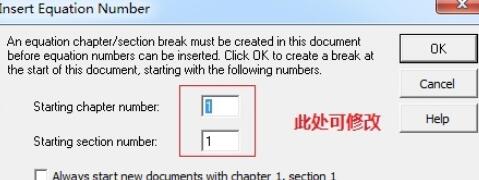
Ce qui précède est le contenu détaillé de. pour plus d'informations, suivez d'autres articles connexes sur le site Web de PHP en chinois!
 Système Hongmeng
Système Hongmeng
 Quel fichier est une ressource ?
Quel fichier est une ressource ?
 Où est la lampe de poche du téléphone OnePlus ?
Où est la lampe de poche du téléphone OnePlus ?
 La signification du volume d'affichage des titres d'aujourd'hui
La signification du volume d'affichage des titres d'aujourd'hui
 Comment résoudre le problème selon lequel document.cookie ne peut pas être obtenu
Comment résoudre le problème selon lequel document.cookie ne peut pas être obtenu
 mysql modifier le nom de la table de données
mysql modifier le nom de la table de données
 Comment créer un index bitmap dans MySQL
Comment créer un index bitmap dans MySQL
 Fonctions de la commande tracert
Fonctions de la commande tracert